Serversman : 設定ラクラク!Android携帯がサーバーに大変身!Androidアプリ360
[PR記事]
※追記
このレビューはリメイクされました。最新レビューはこちらからどうぞ!
こんにちは、タマイ・ラマです!
今回ご紹介する「ServersMan」はAndroid携帯をサーバーに返信させてしまうアプリです。
本アプリ1つでパソコンからAndroidの中身を操作したり、Webサービスを提供したりと様々な事ができます!
データの持ち運びに、情報の共有に、使い方次第で色々な応用が効くアプリだと思います!
開発:https://www.serversman.com

今回はちょっとレビューを長くしてみました。
通常のレビューと同じ形式ですが、見出しがついています!
サインアップ
まずは「サインアップ」から登録を行いました。
メールアドレスを登録すると・・・
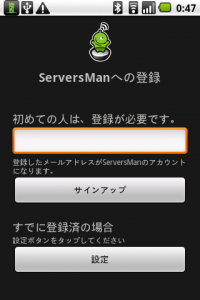
登録したメールアドレスにサインアップキーが届くのでそれを入力します。
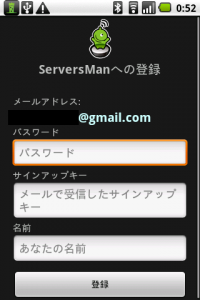
登録が完了しました!
WebDAVからAndroidをマウントできるIPも提供されます!
WebDAVは今やwindows、mac、linuxに殆ど標準でついてる機能なので利用も簡単です。
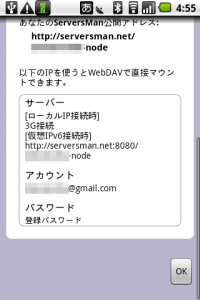
ログインとフォルダの種類
本アプリに使うフォルダは大きく分けて「MyStorage」と「public_html」の2つがあります。
「MyStorage」フォルダは外部からのアクセ スにはパスワードが必要な設定になっており、個人的なファイルを置いておくのに良いと思います。
「public_html」は外部から自由にアクセス出来るフォルダで、アドレスを教えれば誰でもファイルを参照できるので、共有したいファイルはここにおきましょう!
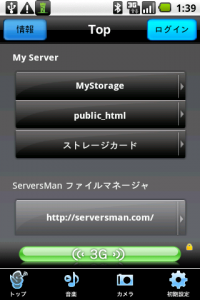
説明が長くなってしまいましたが、早速使ってみましょう!
右上の「ログイン」ボタンを押せばAndroidがサーバーに大変身します!
(接続が完了するまでお待ちください)
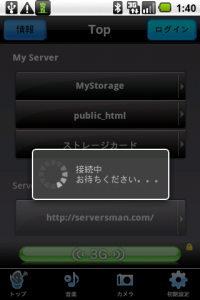
パソコンからの操作
Android側で接続が完了したら、パソコンからAndroidを参照することができます。
今回はWebDAVを使わず、Servermanのホームページ(https://serversman.com) からログインを行います。
右上のフォームに登録したメールアドレスとパスワードを入力し、機種はAndroidを選択してください!
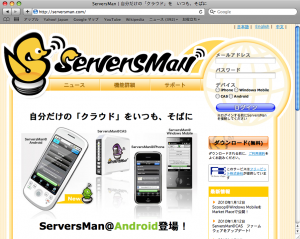
以下のようにMyStorageとpublic_htmlのフォルダが見れたら成功です!
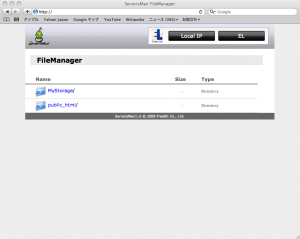
ブラウザ上でAndroid内のファイルを見る事や、パソコンからファイルのアップロードが出来ます!
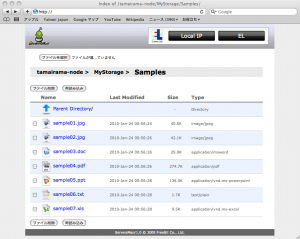
ファイルの送信
メイン画面の「MyStorage」、「public_html」、「ストレージカード」からはファイルのブラウジングが行えます。
ここでファイル名を長押しするとファイルの送信が行えます。
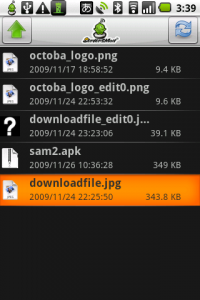
「添付してメールで送る」以外にも「ServersManリンクをメールで送信」を選択することもできます。
(非公開のファイルの場合はpublic_html以下のShareフォルダにファイルのコピーを作成)
友達とファイルのやりとりをするときに便利ですね!
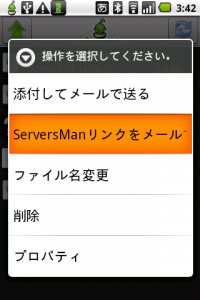
音楽の取り込み
画面下部の「音楽」ボタンからMyStorage/Musicにある音楽ファイルを携帯音楽プレイヤーに取り込む事ができます。
パソコンから音楽ファイルをアップロードした時も、取り込みがすごく簡単に行えます!
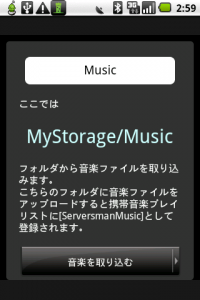
写真/動画/現在地をWebブラウザを使って公開
public_htmlには自動的に更新されるホームページが用意されており、写真、動画、現在位置の共有がWebを通じて楽に行えます!
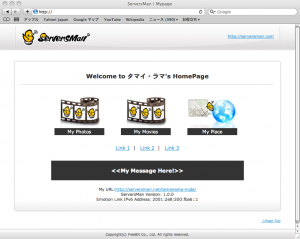
今回は撮影した写真をWebで公開してみたいと思います。
画面下部の「カメラ」から画像/動画の共有の設定が行えます。
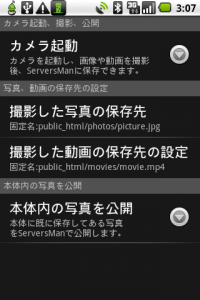
「カメラ起動」を選択し写真を撮影します!
今回はバスケットボール氏に登場してもらいました!

撮影が完了するとpublic_html以下に保存され、ホームページも更新されます。
さっそくパソコンのブラウザからpublic_html(のindex.html)を開いてみます。
先程の図のようなページが表示されるのでMyPicturesを選択します。
picture.jpgの項目があります!
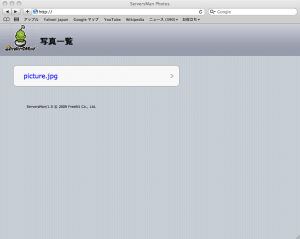
先程のバスケットボールの写真が見れました!
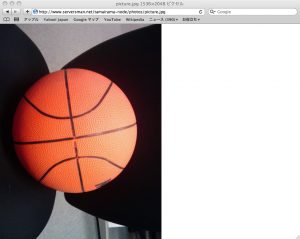
その場で撮影した写真だけでなく、もちろん今まで撮影したAndroid内の画像データを公開することも出来ます。
ブラウザからアクセスするだけなので、アクセスする側に難しい設定が要らないのはポイントが高いですね!
設定項目
「初期設定」ではアカウントの設定の他、
自動ログイン、public_htmlの公開/非公開、GPSを利用して現在位置を公開、などの設定が行えます!
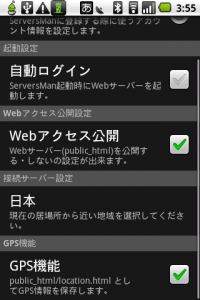
本アプリは設定がとても簡単だったのが印象的でした。
ボタンを1回や2回押すだけで全ての準備が整うので、導入の敷居がとても低いです!
「えーサーバーってなんか難しいんでしょ?」なんて人も是非試してみてください!
WebDAVで直接マウントしてしまえば、大量のファイルのやり取りが簡単にできるのもいいですね!
因みに、フォルダの情報は「/sdcard/ServersMan/www/davroot/」以下にある模様です。
ServerManのGoogle Groupもあるので参考にしてください!
開発:https://www.serversman.com
| アプリ名 | Serversman |
|---|---|
| 対応OS | |
| バージョン | 2.0.0 |
| 提供元 | https://www.serversman.com |
| レビュー日 | 2010/01/26 |
- ※お手持ちの端末や環境によりアプリが利用できない場合があります。
- ※ご紹介したアプリの内容はレビュー時のバージョンのものです。
- ※記事および画像の無断転用を禁じます。






